Page 177 of 212

175
CITROËN Connect Nav
12CITROËN Connect Nav
GPS-navigáció -
Alkalmazások - Multimédiás
audiorendszer - Bluetooth
®
telefon
Az ismertetett funkciók és beállítások a gépjármű kivitele és konfigurációja
függvényében változhat.
Biztonsági okokból, illetve mivel fokozott
figyelmet igényel a sofőr részéről, az
alábbi műveleteket a gépjármű álló
helyzetében ráadott gyújtás mellett lehet
csak elvégezni:
–
Okostelefon párosítása a rendszerrel
Bluetooth módban.
–
Okostelefon használata.
–
A
CarPlay
®, MirrorLinkTM vagy Android Auto
alkalmazáshoz való kapcsolódás (egyes
alkalmazások megjelenítése szünetelhet,
amikor a gépjármű mozog).
–
A
rendszer beállításainak és
konfigurációjának változása.
A rendszer védett, és kizárólag a gépjárműben használható.
Az Energiatakarékos üzemmód üzenet
jelenik meg, mielőtt a rendszer a megfelelő
módba lépne.
A rendszer és a térkép frissítések a Brand weboldalról tölthetők le.
A frissítési folyamat is elérhető a weboldalról.
A rendszer nyílt forráskódú szoftvert (OSS) használ, amely az alábbi címeken
érhető el:
https://www.groupe-psa.com/fr/oss/
https://www.groupe-psa.com/en/oss/
Első lépések
Némításhoz járó motor mellett nyomja
meg a gombot.
Levett gyújtásnál egy gombnyomással
kapcsolhatja be a rendszert.
Hangerő beállítása.
A menükbe való belépéshez használja
az érintőképernyő két oldalán vagy alatta
elhelyezett gombokat, majd nyomja meg az
érintőképernyőn megjelenő virtuális gombokat.
A modellváltozattól függően a menükbe való
belépéshez használja az érintőképernyő két
oldalán elhelyezett „Forrás” vagy „Menü”
gombokat, majd nyomja meg az érintőképernyőn
megjelenő virtuális gombokat.
A menü bármikor megjeleníthető a képernyő
három ujjal történő rövid megnyomásával.
A képernyő minden érintőzónája fehér színű.
Az egy szinttel való visszalépéshez nyomja meg
a keresztet.
A jóváhagyáshoz nyomja meg az „OK” gombot.
Az érintőképernyő kapacitív típusú. A képernyő karbantartásához használjon
finom, puha kendőt (szemüvegtörlő),
tisztítószer nélkül.
Ne használjon hegyes tárgyat a képernyőn.
Nedves kézzel ne érjen a képernyőhöz.
Egyes információk az érintőképernyő felső
sávjában folyamatosan láthatók:
–
A
légkondicionálás adatainak emlékeztetője
(változattól függően) és közvetlen hozzáférés a
vonatkozó menühöz.
–
Beléphet közvetlenül az audioforrás
kiválasztása menübe, a rádióadók listájához
(vagy forrástól függően a címek listájára).
–
Lépjen az üzenetértesítések, e-mailek,
térképfrissítések és, a szolgáltatásoktól függően,
a navigációs értesítésekre.
–
Lépjen be az érintőképernyő és digitális
kombinált kijelző beállításaiba.
Page 178 of 212

176
CITROËN Connect Nav
Menük
Csatlakoztatott navigáció
Navigáció beállítása és úti cél
kiválasztása.
Valós idejű szolgáltatások használata
felszereltségtől függően.
Connect-App
Bizonyos alkalmazásokat futtat az
okostelefonon, amely CarPlay®,
12:13
18,5 21,5
23 °C
Hangforrás kiválasztása (változattól függően):
–
FM/DAB/AM* rádiók*
–
USB-pendrive.
–
CD-lejátszó (modellváltozattól függően).
–
AUX-aljzaton (modellváltozattól függően)
keresztül csatlakoztatott médialejátszó.
–
T
elefon Bluetooth-kapcsolattal csatlakoztatva
és Bluetooth multimédiás adás* (streaming).
* felszereltségtől függően.
A „Beállítások” menü segítségével egyetlen személy vagy egy közös
jellemzőkkel rendelkező csoport profilját is
létrehozhatja rengeteg beállítással (rádió-
memóriahelyek, audiobeállítások, navigációs
előzmények, kedvenc névjegyek stb.). A
beállításokat automatikusan figyelembe veszi
a rendszer.
Nagyon nagy melegben a rendszer
védelme érdekében csökkenhet a
hangerő. A rendszer minimum 5 percre
készenléti üzemmódba kapcsolhat (a
képernyő és a hang teljesen kikapcsol)
Az utastér hőmérsékletének csökkenésével
visszaáll az eredeti helyzet.
Kormánynál elhelyezett
kapcsolók
Hangvezérlés :
Ez a gomb a kormányon vagy
a világításkapcsoló végén található
(felszereltségtől függően).
Rövid lenyomás: a rendszer hangvezérlése.
Hosszú lenyomás: okostelefon vagy CarPlay
®,
MirrorLinkTM (országtól függően elérhető)
hangvezérlése, Android Autoa rendszeren
keresztül.
Hangerő növelése.
Hangerő csökkentése.
Némítás: a két hangerő-szabályozó
gomb egyidejű megnyomásával (felszereltségtől
függően).
Hang visszaállítása: a két hangerő-szabályozó
gomb egyikének megnyomásával.
Média (röviden megnyomva): másik
multimédia-forrás választása.
Telefon (röviden megnyomva):
telefonhívás indítása.
Hívás folyamatban (röviden megnyomva):
belépés a telefonmenübe.
Telefon (hosszan megnyomva): bejövő
hívás elutasítása, hívás befejezése;
telefonbeszélgetésen kívül: belépés a
telefonmenübe.
Rádió (forgatva): előző/következő
rádióadó automatikus keresése.
Média (forgatva): előző/következő műsorszám,
lépegetés a listákban.
Röviden megnyomva: választás jóváhagyása;
ha nem választott ki semmit, a memóriahelyek
megtekintése.
Rádió: rádióadók listájának
megjelenítése.
Média: műsorszámok listájának megjelenítése.
Rádió (hosszan megnyomva): az elérhető
rádióadók listájának frissítése.
Page 179 of 212
177
CITROËN Connect Nav
12Menük
Csatlakoztatott navigáció
Navigáció beállítása és úti cél
kiválasztása.
Valós idejű szolgáltatások használata
felszereltségtől függően.
Connect-App
Bizonyos alkalmazásokat futtat az
okostelefonon, amely CarPlay®, MirrorLink
TM (nem minden országban) vagy
Android Auto módon kapcsolódik.
Ellenőrizze a Bluetooth
® és Wi-Fi kapcsolatok
állapotát.
RADIO MEDIA
FM 87.5 MHz
Hangforrás, rádióadó kiválasztása, vagy
fényképek megjelenítése.
Telefon
TelefonBluetooth®csatlakoztatása,
üzenetek és e-mailek megtekintése, gyors
üzenetek küldése.
Beállítások
Személyes profil beállítása és/vagy a
hang (balansz, hangzásvilág, ...), ill. a
kijelző (nyelv, mértékegységek, dátum, pontos
idő, ...) beállítása
Gépjármű
Page 180 of 212

178
CITROËN Connect Nav
Súgóüzenetek
There are lots of topics I can help you with.
You can say: "help with phone", "help with
navigation", "help with media" or "help with
radio". For an overview on how to use voice
controls, you can say "help with voice controls".
Hangutasítások
Set dialogue mode as <...>
Súgóüzenetek
Válassza a "kezdő" vagy a "profi" módot.
Hangutasítások
Select profile <...>
Súgóüzenetek
Válassza az 1-es, 2-es vagy 3-as profilt.
Hangutasítások
Ye s
No
Súgóüzenetek
Say "yes" if I got that right. Otherwise, say "no"
and we'll start that again.
„Navigáció” hangutasítások
Hangutasítások
Navigate home
Navigate to work
A gépjármű egyes funkcióinak ki- és bekapcsolása, illetve beállítása
Légkondicionálás
21,518,5
A különböző hőmérséklet- és levegőáramlás-beállítások kezelése
Hangutasítások
Kormányon elhelyezett
vezérlőszervek
Hangutasítások:
A hangparancsok a képernyő bármelyik
oldaláról kiadhatók a kormánykeréken vagy a
világításkapcsoló bajusz végén (felszereltségtől
függően) található „Hangparancs” gomb rövid
megnyomását követően, feltéve, hogy nincs
folyamatban lévő telefonhívás.
Ha azt szeretné, hogy a rendszer mindig
felismerje a hangutasításokat, a
következők szerint járjon el:
–
természetes hangon beszéljen, ne
egyesével, megemelt hangon ejtse ki a
szavakat,
–
mielőtt megszólal, mindig várja meg a
sípszót (hangjelzést).
–
a lehető legjobb működéshez javasoljuk,
hogy a külső zavarások elkerülése érdekében
zárja be az ablakot és (felszereltségtől
függően) a napfénytetőt.
–
hangparancs kiadása előtt kérje meg a
többi utast, hogy ne beszéljen.
Első lépések
Példa „hangutasításra” navigáció esetén:
""Navigate to address 11 Regent
Street, London" .
Példa a rádiónak vagy a médialejátszóknak
szóló „hangutasításra”:
"Play artist Madonna".
Példa telefonnak adott „hangutasításra”:
"Call David Miller".
A 12 nyelven (angol, francia, olasz, spanyol, német, holland, portugál,
lengyel, török, orosz, arab, brazil) adható
hangutasításoknak a kiválasztott és a
rendszerben korábban beállított nyelven kell,
hogy elhangozzanak.
Egyes hangparancsokhoz alternatív
szinonimák is használhatók.
Példa (angol): Guide to / Navigate to / Go to
/ ...
Arab nyelven az alábbi parancsok nem
elérhetők: "Navigálás címre:" és a "Fontos
hely megjelenítése a városban".
Információk - A rendszer
használata
Press the Push To Talk button and tell me
what you'd like after the tone. Remember
you can interrupt me at any time by pressing this
button. If you press it again while I'm waiting for
you to speak, it'll end the conversation. If you
need to start over, say "cancel". If you want to
undo something, say "undo". And to get
information and tips at any time, just say "help".
If you ask to me do something and there's some
information missing that I need, I'll give you
some examples or take you through it step by
step. There's more information available in
"novice" mode. You can set the dialogue mode to
"expert" when you feel comfortable.
Általános hangutasítások
Hangutasítások
Help
Súgó a hangutasításokhoz
Navigation help (angol nyelven)
Radio help (angol nyelven)
Media help (angol nyelven)
Telephone help (angol nyelven)
Page 181 of 212

179
CITROËN Connect Nav
12Súgóüzenetek
There are lots of topics I can help you with.
You can say: "help with phone", "help with
navigation", "help with media" or "help with
radio". For an overview on how to use voice
controls, you can say "help with voice controls".
Hangutasítások
Set dialogue mode as <...>
Súgóüzenetek
Válassza a "kezdő" vagy a "profi" módot.
Hangutasítások
Select profile <...>
Súgóüzenetek
Válassza az 1-es, 2-es vagy 3-as profilt.
Hangutasítások
Ye s
No
Súgóüzenetek
Say "yes" if I got that right. Otherwise, say "no"
and we'll start that again.
„Navigáció” hangutasítások
Hangutasítások
Navigate home
Navigate to work Navigate to preferred address <...>
Navigate to contact <…>
Navigate to address <...>
Show nearby POI <...>
Súgó üzenetek
To start guidance or add a stopover, say
"navigate to" and then the address or contact
name. For example, "navigate to address 11
Regent Street, London", or "navigate to contact,
John Miller". You can specify if it's a preferred
or recent destination. For example, "navigate
to preferred address, Tennis club", "navigate to
recent destination, 11 Regent Street, London".
Otherwise, just say, "navigate home". To see
points of interest on a map, you can say things
like "show hotels in Banbury" or "show nearby
petrol station". For more information you can ask
for "help with route guidance".
Hangutasítások
Remaining distance
Remaining time
Arrival time
Stop route guidance
Súgó üzenetek
To get information about your current route, you
can say "tell me the remaining time", "distance"
or "arrival time". Try saying "help with navigation"
to learn more commands.
Országtól függően adjon úticél (cím)
információkat a rendszerben konfigurált
nyelven.
A rádióval és a médialejátszóval
kapcsolatos hangutasítások
Hangutasítások
Tune to channel <…>
Súgó üzenetek
You can pick a radio station by saying "tune to"
and the station name or frequency. For example
"tune to channel Talksport" or "tune to 98.5 FM".
To listen to a preset radio station, say "tune to
preset number". For example "tune to preset
number five".
Hangutasítások
What's playing
Súgó üzenetek
Az aktuális „dal”, „előadó” és „album”
információinak megjelenítéséhez mondja:
„What's playing”.
Hangutasítások
Play song <...>
Play artist <...>
Play album <...>
Page 182 of 212

180
CITROËN Connect Nav
Navigáció
Profil választása
Új úti cél megadása
A főoldal megjelenítéséhez nyomja meg a Navigáció gombot.
Az aloldalra való lépéshez nyomja meg a
„MENÜ” gombot.
Válassza ki: "Cím megadása ".
Válassza ki: "Ország”.
Adja meg a "Város"-t, a "Utca"-t és a
"Házszám "-t, majd erősítse meg a
megjelenített javaslat megnyomásával.
Nyomja meg a " OK" gombot a
"Célravezetési kritériumok ”
kiválasztásához.
És/vagy
Válassza ki a "Megjelenítés a
térképen"-t a "Célravezetési
kritériumok” kiválasztásához.
A támogatott navigálás indításához nyomja meg az „ OK” gombot.
A nagyításhoz/kicsinyítéshez használja
az érintőgombokat, vagy használja két
ujját a képernyőn.
A navigáció használatakor meg kell adnia a megfelelő értékeket (" Város", "Utca"
Súgó üzenetek
Use the command "play" to select the type of
music you'd like to hear. You can pick by "song",
"artist", or "album". Just say something like "play
artist, Madonna", "play song, Hey Jude", or "play
album, Thriller".
A médialejátszásra vonatkozó hangutasítások csak USB-kapcsolat
esetén érhetők el.
„Telefon” hangutasítások
Ha nem csatlakoztatott telefont Bluetooth
használatával, egy hangüzenet hallható:
„Kérjük, előbb csatlakoztasson egy
telefonkészüléket”, majd a hangutasítás
szakasz bezár.
Hangutasítások
Call contact <...> *
Tárcsázás <…> *
Display contacts*
Display calls*
Call (message box | voicemail)*
* Ez a funkció csak akkor áll rendelkezésre, ha a rendszerhez csatlakoztatott telefon támogatja a címjegyzék letöltését és az utolsó hívásokat, valamint az
adott letöltés megtörtént.
**
Ez a funkció csak
akkor áll rendelkezésre, ha a rendszerhez csatlakoztatott telefon támogatja a címjegyzék letöltését és az utolsó hívásokat, valamint
az adott letöltés megtörtént.
Súgóüzenetek
To make a phone call, say "call" followed by
the contact name, for example: "Call David
Miller". You can also include the phone type, for
example: "Call David Miller at home". To make
a call by number, say "dial" followed by the
phone number, for example, "Dial 107776 835
417". You can check your voicemail by saying
"call voicemail". To send a text, say "send quick
message to", followed by the contact, and then
the name of the quick message you'd like to
send. For example, "send quick message to
David Miller, I'll be late". To display the list of
calls, say "display calls". For more information on
SMS, you can say "help with texting".
„Szöveges üzenetek”
hangutasítások
Ha nem csatlakoztatott telefont Bluetooth
használatával, egy hangüzenet hallható:
„Kérjük, előbb csatlakoztasson egy
telefonkészüléket”, majd a hangutasítás
szakasz bezár.
Hangutasítások
Send text to <...>
Listen to most recent message**
Súgó üzenetek
To hear your messages, you can say "listen to
most recent message". When you want to send
a text, there's a set of quick messages ready for
you to use. Just use the quick message name
and say something like "send quick message to
Bill Carter, I'll be late". Check the phone menu
for the names of the supported messages.
Please say "call" or "send quick message to",
and then select a line from the list. To move
around a list shown on the display, you can
say "go to start", "go to end", "next page" or
"previous page". To undo your selection, say
"undo". To cancel the current action and start
again, say "cancel".
A rendszer csak előre rögzített „Gyors üzeneteket” küld el.
Page 183 of 212

181
CITROËN Connect Nav
12Navigáció
Profil választása
Új úti cél megadása
A főoldal megjelenítéséhez nyomja meg a Navigáció gombot.
Az aloldalra való lépéshez nyomja meg a
„MENÜ” gombot.
Válassza ki: "Cím megadása ".
Válassza ki: "Ország”.
Adja meg a "Város"-t, a "Utca"-t és a
"Házszám "-t, majd erősítse meg a
megjelenített javaslat megnyomásával.
Nyomja meg a " OK" gombot a
"Célravezetési kritériumok ”
kiválasztásához.
És/vagy
Válassza ki a "Megjelenítés a
térképen"-t a "Célravezetési
kritériumok” kiválasztásához.
A támogatott navigálás indításához nyomja meg az „ OK” gombot.
A nagyításhoz/kicsinyítéshez használja
az érintőgombokat, vagy használja két
ujját a képernyőn.
A navigáció használatakor meg kell adnia a megfelelő értékeket (" Város", "Utca"
és "Házszám") a virtuális billentyűzettel,
illetve ki kell választania a megfelelő elemet a
"Kapcsolat" listáról vagy a címek
"Előzmények” listájáról.
Ha nem ad meg házszámot, a rendszer
az út vagy utca végére vezeti el.
Választás a legutóbbi úti
célok közül
A főoldal megjelenítéséhez nyomja meg a Navigáció gombot.
Az aloldalra való lépéshez nyomja meg a
„MENÜ” gombot.
Válassza ki: "Úti céljaim".
Válassza ki az „Korábbiak” lapot.
A(z) "Célravezetési kritériumok ”
megjelenítéséhez válassza ki a kívánt címet a
listáról.
A támogatott navigálás indításához nyomja meg az „ OK” gombot.
Válassza ki a „Pozíciót" az érkezési pont
kiválasztásához a térképen.
Ide „Otthonom” vagy
„Munkahelyem”
A főoldal megjelenítéséhez nyomja meg a
Navigáció gombot. Az aloldalra való lépéshez nyomja meg a
„MENÜ” gombot.
Válassza ki: "Úti céljaim".
Válassza ki az „Kedvencek ” lapot.
Válassza ki: "Otthonom".
vagy
Válassza ki: "Munkahelyem".
vagy
Válasszon kedvenc úticélt.
Címjegyzékben szereplő
névjegyhez
A főoldal megjelenítéséhez nyomja meg a Navigáció gombot.
Az aloldalra való lépéshez nyomja meg a
„MENÜ” gombot.
Válassza ki: "Úti céljaim".
Válassza ki az „Kapcsolat” lapot.
A támogatott navigáció indításához válasszon
egy névjegyet a listáról.
A fontos helyek (POI) közül
A fontos helyek (POI) kategóriánként vannak
felsorolva.
A főoldal megjelenítéséhez nyomja meg a Navigáció gombot.
Az aloldalra való lépéshez nyomja meg a
„MENÜ” gombot.
Page 184 of 212

182
CITROËN Connect Nav
Kapcsolódás az internetes
navigációhoz
Biztonsági okokból, és mivel fokozott
figyelmet igényel a vezető részéről, az
okostelefon használata vezetés közben tilos.
Az okostelefont kizárólag a gépjármű álló
helyzetében szabad használni.
Az internetes navigáció igénybevétele a gépjármű által biztosított
internetkapcsolaton keresztül (lásd
sürgősségi és assistance segélyhívás) vagy
okostelefonja modemként történő
használatával lehetséges.
Kapcsolja be és állítsa be okostelefonján
az internetkapcsolat megosztását.
A gépjármű által biztosított internetkapcsolat
A rendszer automatikusan kapcsolódik a
sürgősségi és assistance segélyhívásokat
kezelő modemhez, így nincs szükség a vezető
okostelefonja által biztosított internetkapcsolatra.
A felhasználó által biztosított internetkapcsolat
Csatlakozás USBCsatlakoztassa az USB-kábelt.
Ha USB-kábelen csatlakozik, az
okostelefon töltődik.
Válassza ki: "Fontos helyek".
Válassza ki a "Utazás ", "Aktív életmód",
"Kereskedelem ", "Közösség" vagy
"Földrajz ” lapot.
vagy
Válassza ki a "Keresés " elemet egy POI
nevének és címének megadásához.
Nyomja meg a " OK" gombot az útvonal
kiszámításához.
A térkép alapján
A főoldal megjelenítéséhez nyomja meg a Navigáció gombot.
A térkép tanulmányozásához csúsztassa az ujját
a képernyőn.
A térképre koppintva válassza ki az úti célt.
A képernyő megérintésével jelölje ki a tájékozódási pont helyét és nyissa meg
az almenüt.
A támogatott navigálás indításához nyomja meg ezt a gombot,
vagy
A megjelenített cím mentéséhez nyomja meg ezt a gombot.
Ha hosszan megnyom egy pontot,
megnyílik a közeli POI-ok listája.
GPS koordinátákhoz
A főoldal megjelenítéséhez nyomja meg a Navigáció gombot.
A térkép tanulmányozásához csúsztassa az ujját
a képernyőn.
A világtérkép megjelenítéséhez nyomja meg ezt a gombot.
A rács használatával, nagyítás segítségével
válassza ki a kívánt országot vagy régiót.
A GPS-koordináták megadásához nyomja meg ezt a gombot.
A képernyő közepén megjelenik egy marker a megadott „Szélesség” és
„Hosszúság” koordinátákkal.
A támogatott navigálás indításához nyomja meg ezt a gombot,
vagy
A megjelenített cím mentéséhez nyomja meg ezt a gombot.
VAGY
Az "Szélesség” érték virtuális billentyűzettel történő beállításához
nyomja meg ezt a gombot.
majd
Az "Hosszúság” érték virtuális billentyűzettel történő beállításához
nyomja meg ezt a gombot.
TMC (Traffic Message
Channel)
A TMC (Traffic Message Channel) egy európai szabvány, mely az FM rádió
RDS rendszerén keresztül valós idejű
forgalmi információk sugárzását teszi
lehetővé.
A TMC információk ezután egy GPS-es
navigációs kártyán jelennek meg, és a
rendszer a navigálás során - a balesetek,
forgalmi dugók és lezárások elkerülése
érdekében - azonnal figyelembe veszi őket.
A veszélyes területek kijelzése a hatályos jogszabályoktól és az előfizetéstől függ.
Csatlakoztatott navigálás
Kiviteltől függően
A gépjármű felszereltségi szintjétől függően
A gépjármű által biztosított internetkapcsolat
VAGY
A felhasználó által biztosított internetkapcsolat
 1
1 2
2 3
3 4
4 5
5 6
6 7
7 8
8 9
9 10
10 11
11 12
12 13
13 14
14 15
15 16
16 17
17 18
18 19
19 20
20 21
21 22
22 23
23 24
24 25
25 26
26 27
27 28
28 29
29 30
30 31
31 32
32 33
33 34
34 35
35 36
36 37
37 38
38 39
39 40
40 41
41 42
42 43
43 44
44 45
45 46
46 47
47 48
48 49
49 50
50 51
51 52
52 53
53 54
54 55
55 56
56 57
57 58
58 59
59 60
60 61
61 62
62 63
63 64
64 65
65 66
66 67
67 68
68 69
69 70
70 71
71 72
72 73
73 74
74 75
75 76
76 77
77 78
78 79
79 80
80 81
81 82
82 83
83 84
84 85
85 86
86 87
87 88
88 89
89 90
90 91
91 92
92 93
93 94
94 95
95 96
96 97
97 98
98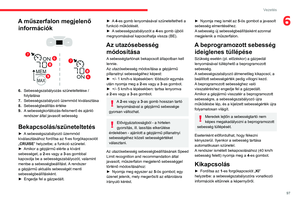 99
99 100
100 101
101 102
102 103
103 104
104 105
105 106
106 107
107 108
108 109
109 110
110 111
111 112
112 113
113 114
114 115
115 116
116 117
117 118
118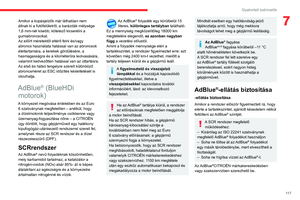 119
119 120
120 121
121 122
122 123
123 124
124 125
125 126
126 127
127 128
128 129
129 130
130 131
131 132
132 133
133 134
134 135
135 136
136 137
137 138
138 139
139 140
140 141
141 142
142 143
143 144
144 145
145 146
146 147
147 148
148 149
149 150
150 151
151 152
152 153
153 154
154 155
155 156
156 157
157 158
158 159
159 160
160 161
161 162
162 163
163 164
164 165
165 166
166 167
167 168
168 169
169 170
170 171
171 172
172 173
173 174
174 175
175 176
176 177
177 178
178 179
179 180
180 181
181 182
182 183
183 184
184 185
185 186
186 187
187 188
188 189
189 190
190 191
191 192
192 193
193 194
194 195
195 196
196 197
197 198
198 199
199 200
200 201
201 202
202 203
203 204
204 205
205 206
206 207
207 208
208 209
209 210
210 211
211






